作为一个学生党,一开始使用atom时候并没有意识到atom一些小功能的巨大作用,直到自己实习参与了项目,才知道这些功能在一个项目中是能极大提高工作效率的开发利器
下面是一位不愿意透露其姓名的彭湖湾同学(其实就是我啦)的使用体会,我们姑且称之为W同学
1.通过关键字段全项目检索目标代码文件command+shift+F(mac)ctrl+shift+F(windows)
【场景一】:W同学在tower(一个团队协作工具)上接到了一个小任务,他要在公司运营的一个站点上站点模块里,对一个公告栏的bug进行修正
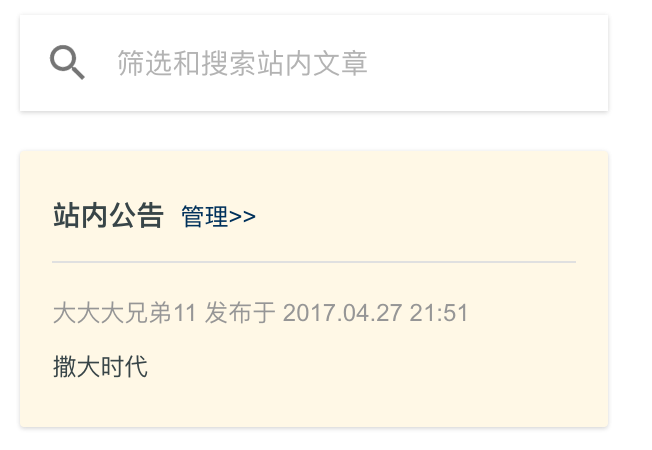
但这个模块并不是他写的,他并不熟悉。W同学一开始试图逐个打开文件并在里面寻找站点公告这一部分的文件代码,但这个文件嵌套得比较深,当W同学连续做了【打开目录A】--》【打开目录A中的目录AA】--》【打开文件夹AA中的文件AAA】--》【卧槽文件不在目录A!fuck!】--》【打开目录B】....同上 许多次之后,W同学意识到他所做的一切相当的傻逼,因为这导致找代码的时间占了他解决问题的90%的时间

【解决办法】W同学发现在目标代码里,有“站点公告”一行醒目的字段,并且他认为整个项目里只有目标文件含有这个字段,于是!他command + shift +F弹出一个搜索框,输入关键字段——“站内公告”

然后回车,atom开始在数K数W个文件的项目中通过“站内公告”字段寻找目标文件
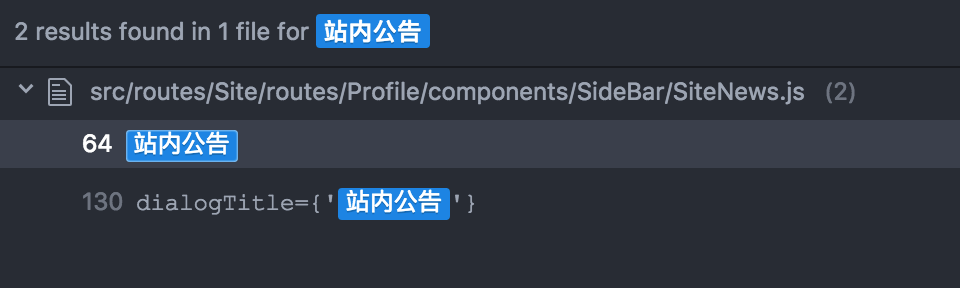
点击该文件!于是在检索数K数W个文件后,W同学找到了这个SieNews文件。
2.通过关键字段在目标文件中定位目标代码:command+F(mac)ctrl+F(windows)
【场景二】:W同学通过方法一找到了目标文件,但现在又有了另外一个问题,在修改这个文件的时候他发现问题出在一个叫submit的函数上,但问题是这个文件的代码超过了1000行,虽然也不多,但是W同学想“偷个懒”,能不能直接定位找到那个函数呢?
【解决方法】:没错,和场景一一样,这次我们故技重施,敲command + F,弹出:
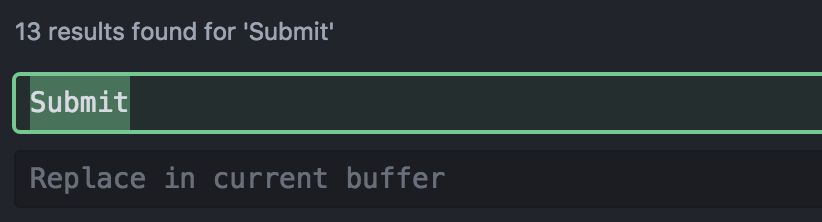
输入关键字Submit回车:
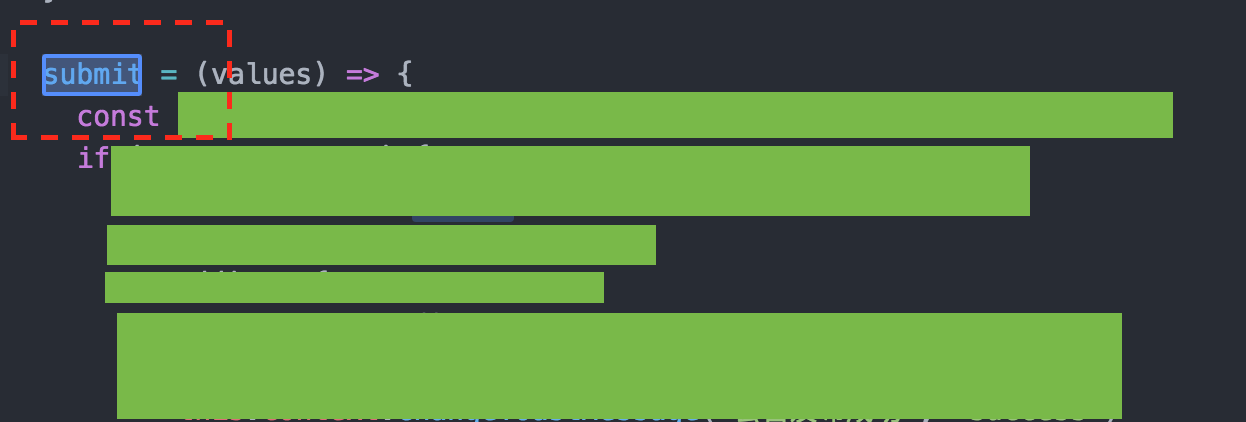
页面已经自动定位到了submit函数的位置!
诶,等等! 刚刚搜索框的上方提示“13 result found for Submit ”,这意味着,你搜索Submit时候,不仅是Submit函数,SubmitForm函数,SubmitText等等也会被纳入搜索的结果集,总共13个,那么Submit不在第一个搜索结果怎么办呢?——这时候你只要按回车,每按一次页面就会定位到下一个submit搜索结果里,看起来就像是“逐帧跳跃”
3.直接通过文件名全局搜索目标文件command+T(mac)ctrl+T(windows)
【场景三】W同学这次遇到了和场景一一样的问题,他想要搜索一个目标文件,但这次不一样的地方在于,他知道这个文件的名字是什么,这时候怎么全局搜索呢?
【解决方法】:command + T ,弹出

输入文件名,然后就能看到你想找的文件啦,然后只要点击一下,就打开了那个文件
4. 代码折叠让代码看起来更加简洁 alt+command+shift+{(mac)alt+ctrl+shift+{(windows)
【场景4】W同学接到一个任务——写一个响应式的静态页面,虽然没有复杂的逻辑在里面,但是仍然要写一大摞的函数。在做一些细节上的修改的时候,这看起来很杂乱无章。于是W同学尝试把每个代码块折叠,仅以函数名的形式展示
【解决方法】进入目标页面,敲 alt + command +shift + { ,(注意要依次按这四个键,不能同时按)看一下页面,所有代码块都被折叠了,只保留函数名在外头
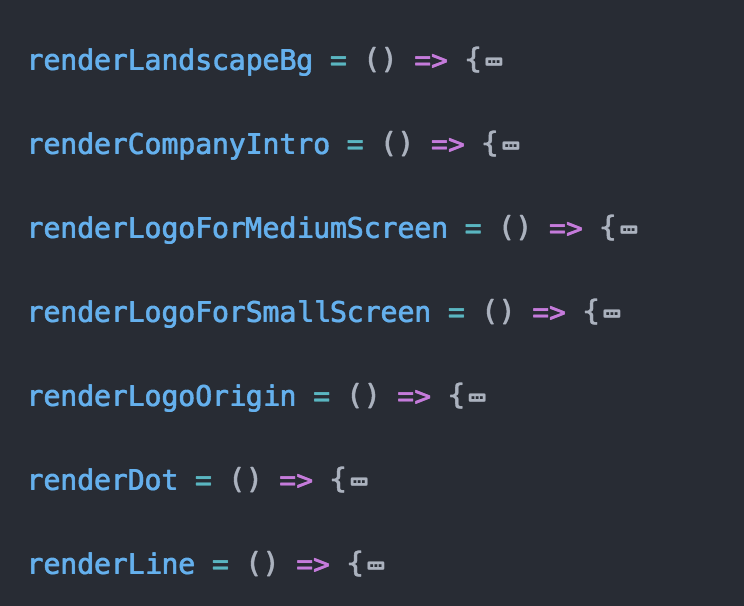
【注意】:要撤销按alt + command +shift + }
【吐槽】四个键还真是很难按啊。。。
5.单个代码块折叠
【场景5】还是上面的那个问题,如果这个时候你只想要折叠一个代码块而不是所有代码块,这时候怎么办呢?
【解决办法】比如对这个函数,在光标移到函数名附近前它是这样的:
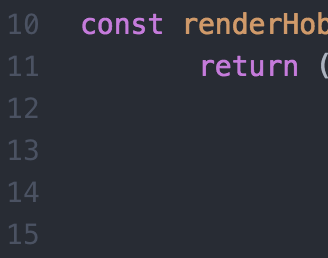
光标移到函数名附近后,出现了一些小箭头
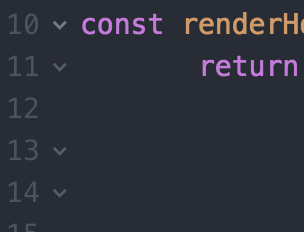
点击const前的小箭头
代码块已被折叠
6.让导航上的文件在目录树中打开并且集中焦点
【场景6】W同学遇到有些烦人的问题,他在导航中打开了20+的页面,现在他想在目录树中找到这个文件。但是很不巧,这20个页面先后打开的过程中,目录树经过多次折叠,W同学已经无法直接在目录树中直接找到那个文件了
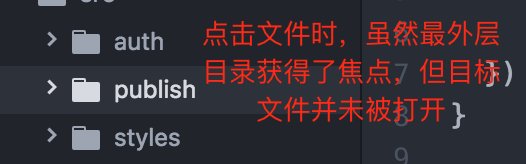
【解决方法】对在导航中的文件点击右键,在弹出的框里点击reveal in tree view
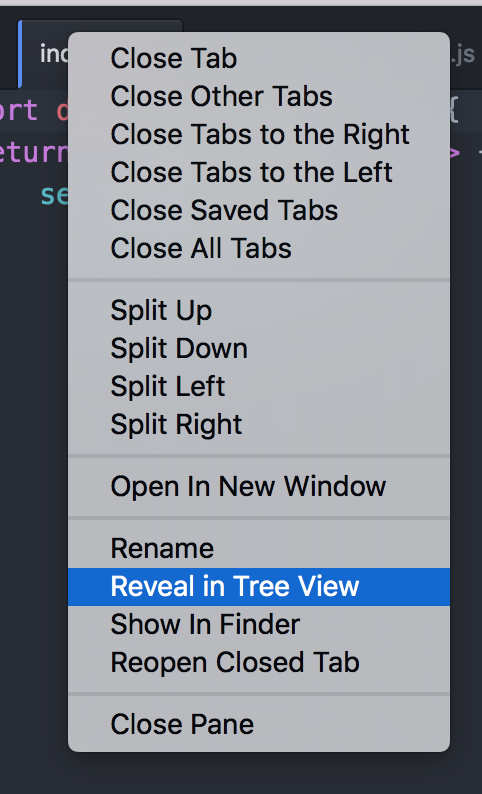
再回来看目录树,目标文件已经被打开
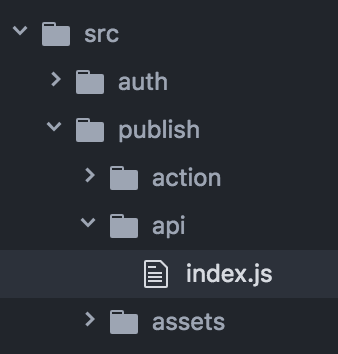
7.atom的其他快捷键操作
atom相关操作的快捷键还有非常多,感兴趣的同学可以来看简书上的这篇文章http://www.jianshu.com/p/e33f864981bb 对于其他的快捷键 我个人比较喜欢用的是其中两个快捷:
control + E移动到本行结束
control + A移动到本行开始
至于其他的一些快捷键,感觉对速度和效率的提升并不算大。当然了,具体如何操作,就是各人的爱好了
